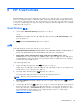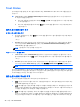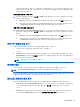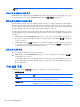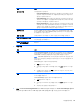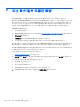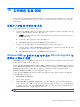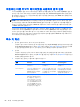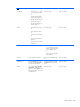Getting started with HP Client Security
힌트: 폴더를 하나 이상 선택할 수 있습니다.
트러스트 서클에서 파일 제거
Trust Circle 에서 파일을 제거하려면 Windows 탐색기에서 현재 암호화되지 않은 파일을 마우스 오른
쪽 버튼으로 클릭하거나 누르고 Trust Circle 을 선택하고 파일 복호화를 선택합니다.
트러스트 서클에서 구성원 제거
완전히 등록된 구성원은 트러스트 서클에서 제거할 수 없습니다. 대안은 다른 모든 구성원과 함께 새
트러스트 서클을 만들고 모든 파일과 폴더를 새 트러스트 서클로 이동한 다음 기존 트러스트 서클을 삭
제하는 것입니다. 이렇게 하면 구성원이 수신하는 새 파일에 액세스할 수 없게 되지만 이전에 공유되었
던 모든 내용에는 기존 트러스트 서클 구성원이 계속 액세스할
수 있습니다.
구성원이 완전히 등록되지 않은 경우(구성원이 트러스트 서클에 참가하도록 초대를 받았거나 트러스
트 서클 초대를 수락하지 않은 경우) 다음과 같은 방법 중 하나로 트러스트 서클에서 구성원을 제거할
수 있습니다.
●
Trust Circle 보기에서 Trust Circles 을 클릭하거나 누른 다음 트러스트 서클을 두 번 클릭하거나
두 번 눌러 구성원의 현재 목록을 표시합니다. 제거할 구성원의 이름
옆에서 휴지통 아이콘을 클
릭하거나 누릅니다.
●
Trust Circle 보기에서 구성원을 클릭하거나 누른 다음 구성원을 두 번 클릭하거나 두 번 눌러 자신
이 구성원으로 있는 트러스트 서클을 표시합니다. 트러스트 서클 옆의 휴지통 아이콘을 클릭하거
나 눌러 해당 트러스트 서클에서 구성원을 제거합니다.
트러스트 서클 삭제
트러스트 서클을 삭제하려면 소유권이 있어야 합니다.
▲
Trust Circle 보기에서 Trust Circles 를 클릭하거나 누르고 삭제할 트러스트 서클 옆의 휴지통 아
이콘을 클릭하거나 누릅니다.
그러면 페이지에서 트러스트 서클이 제거되고 트러스트 서클의 모든 구성원들에게 트러스트 서
클이 삭제되었음을 알리는 전자 메일이 보내집니다. 해당 트러스트 서클에 포함된 모든 파일이나
폴더는 복호화됩니다.
기본 설정 지정
Trust Circle 보기에서 기본 설정을 클릭하거나 누릅니다. 세 가지 탭이 표시됩니다.
●
전자 메일 설정
옵션 설명
사용자 이름 현재 사용 중인 사용자 이름이 표시됩니다. 변경하려면 텍스트 상자에 새 사용자
이름을 입력합니다. 변경 내용은 자동으로 저장됩니다.
전자 메일 주소 현재 사용 중인 전자 메일 계정이 표시됩니다. 변경하려면 Change Email
Settings(전자 메일 설정 변경)을 클릭하거나 누른 다음 화면의 지시를 따릅니다.
48 8 장 HP Trust Circles